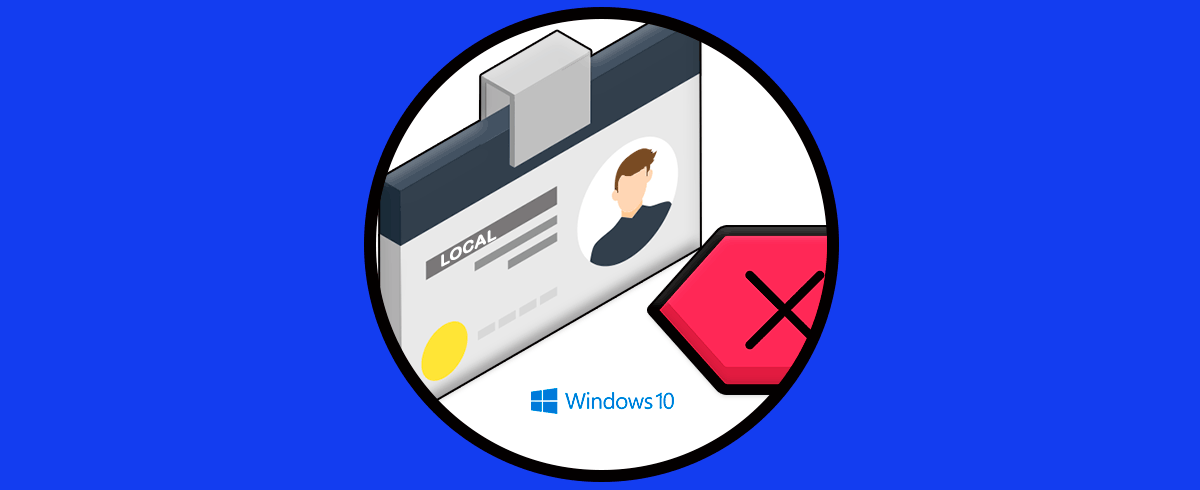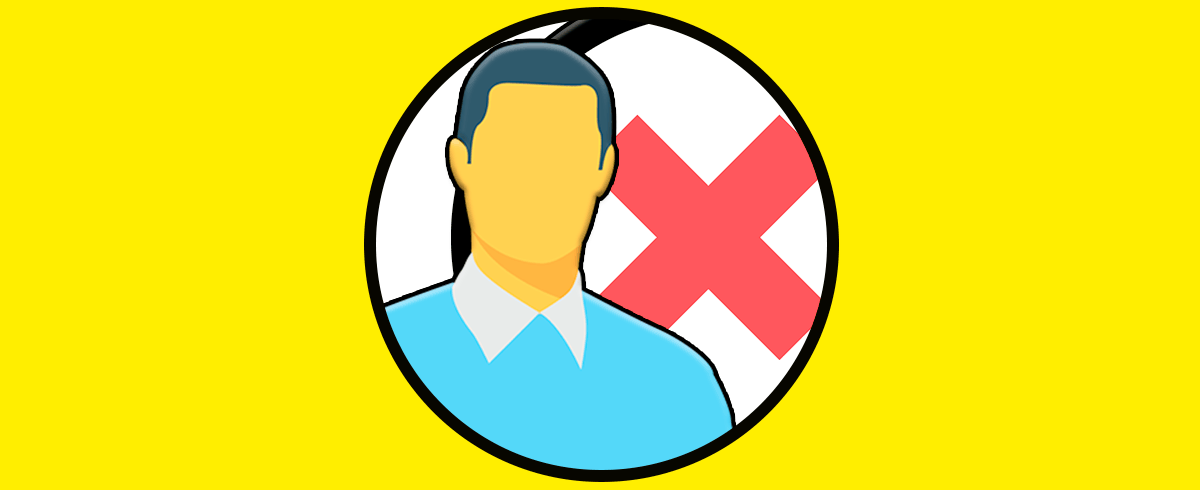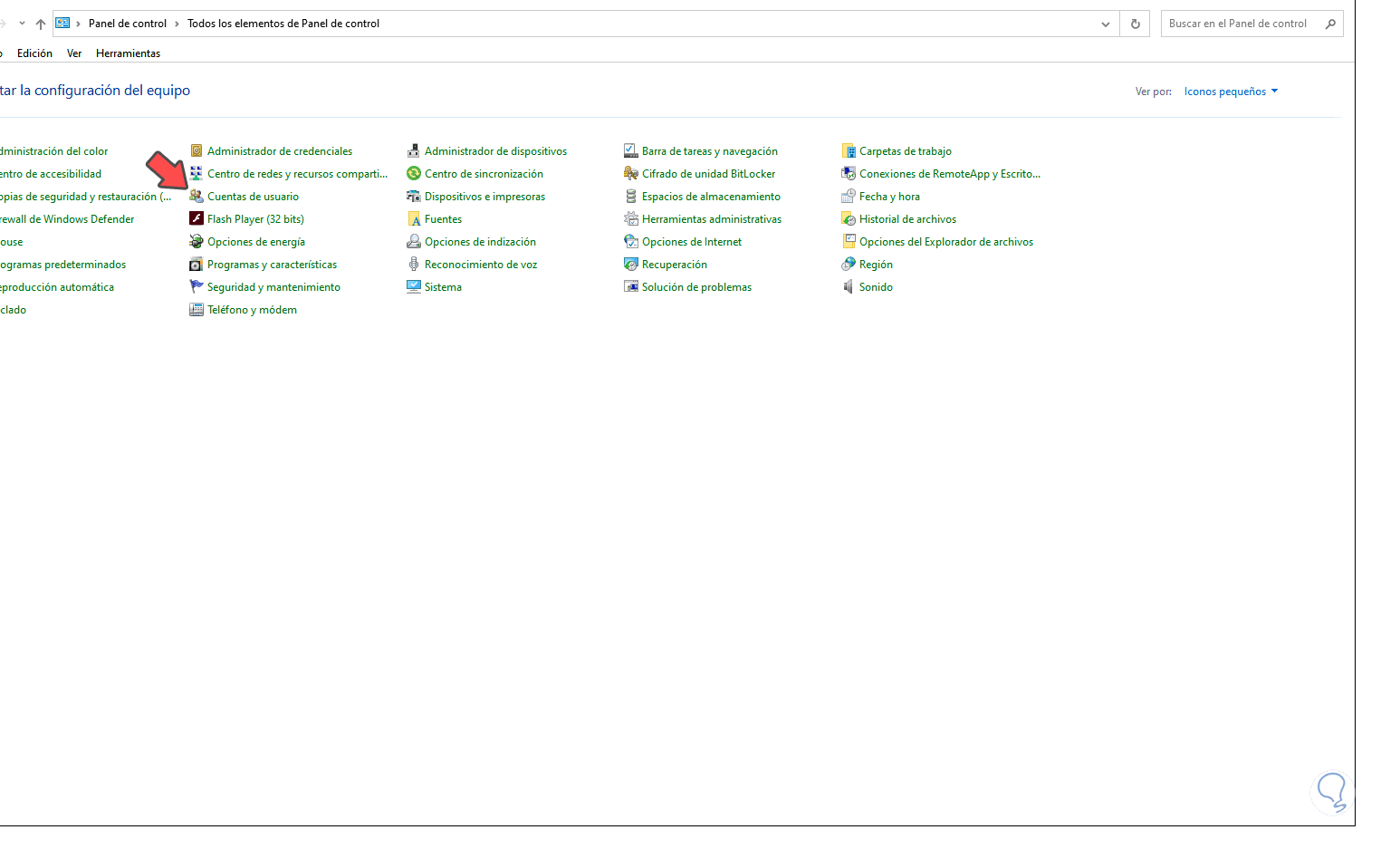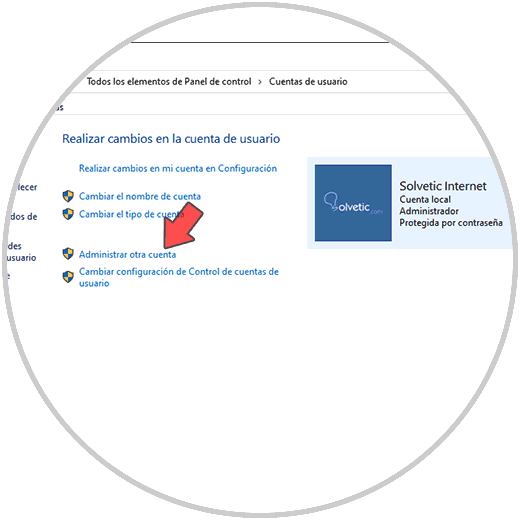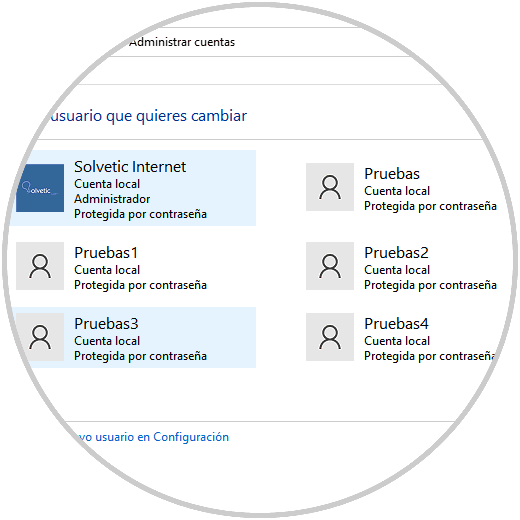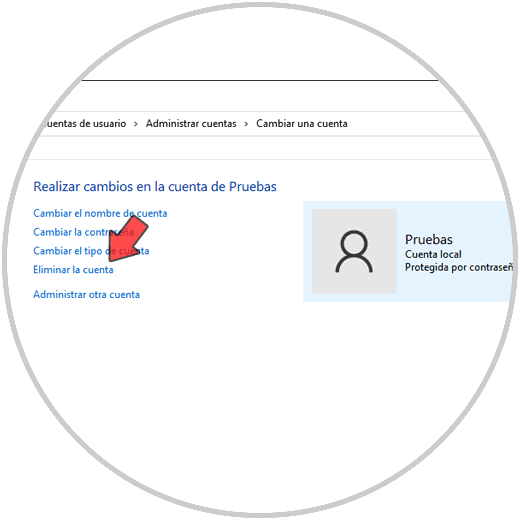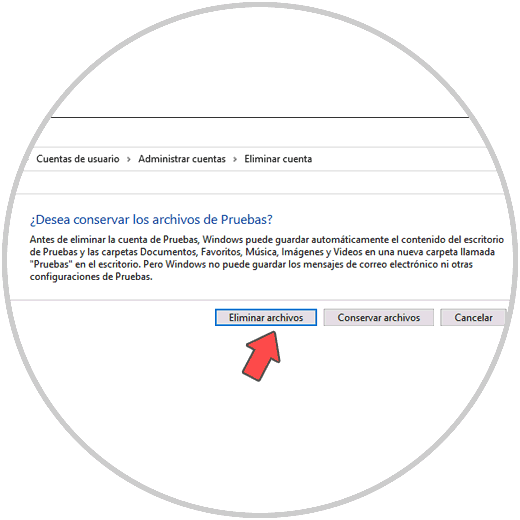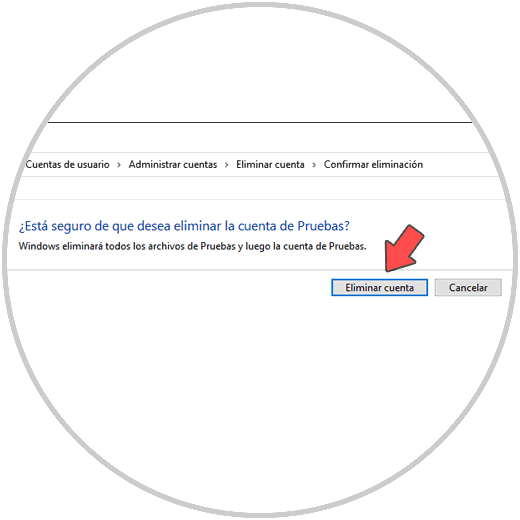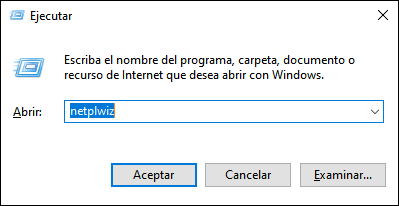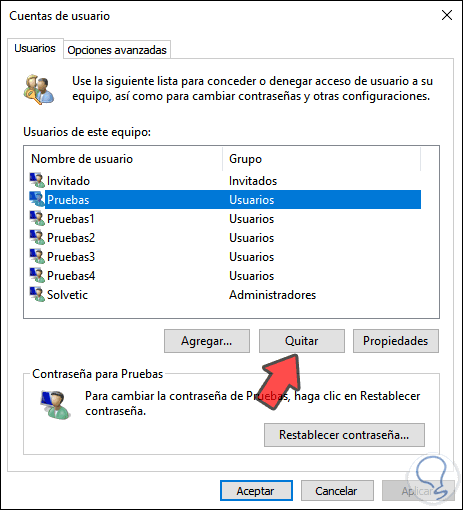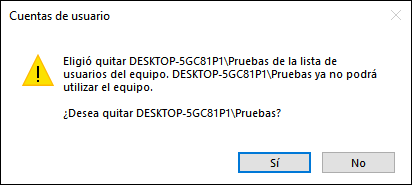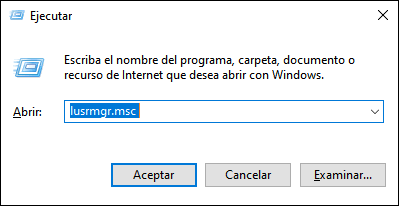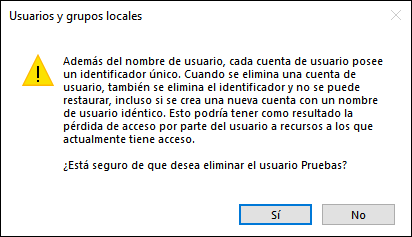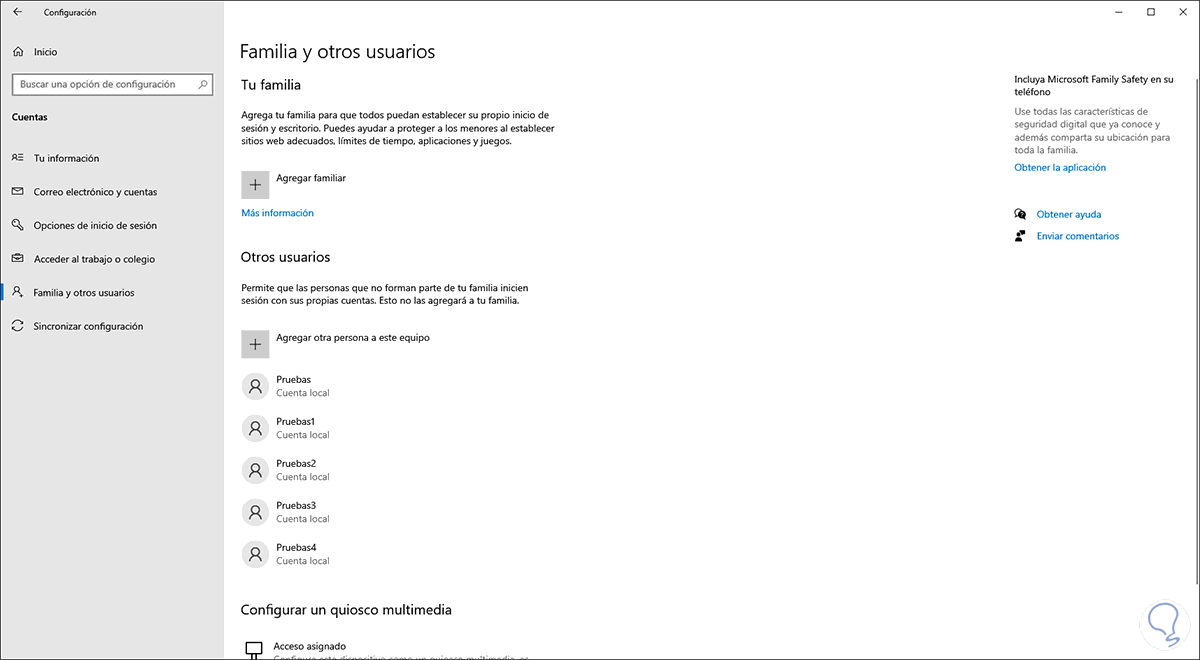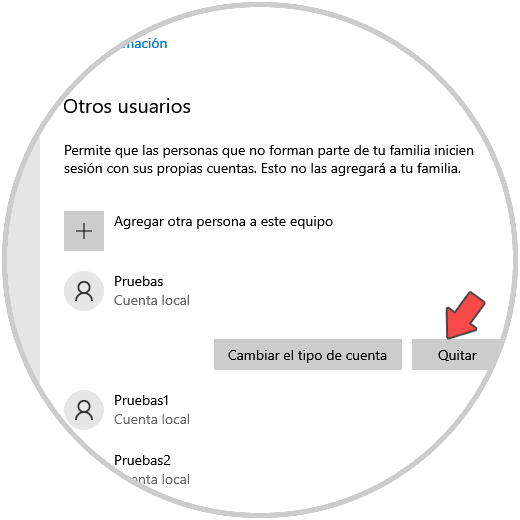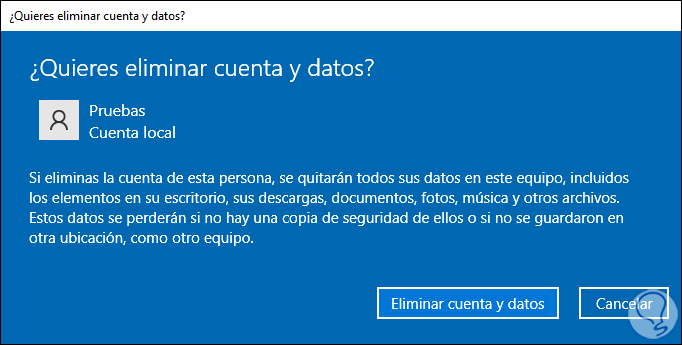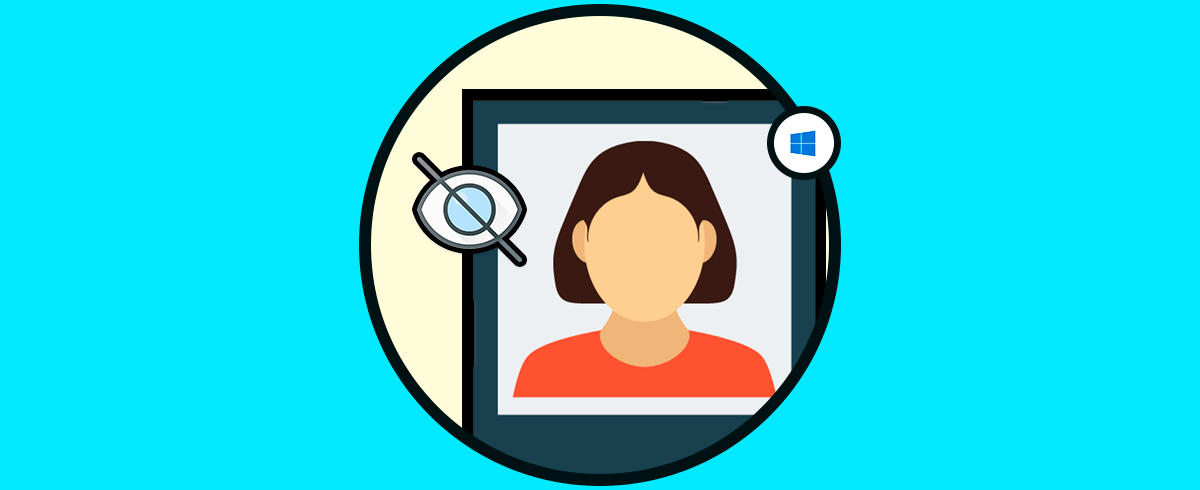Las cuentas en Windows 10 son un elemento esencial a la hora de administrar el sistema, por ello encontramos diversos tipos de cuenta como lo son las cuentas de administrador, o locales, en el momento en que instalamos Windows 10 y asociamos el sistema con una cuenta de Microsoft, esta pasa a ser administradora, pero es posible crear una o mas cuentas locales en el sistema.
Una cuenta local en Windows 10 actual como una combinación del nombre de usuario y la contraseña con la cual iniciamos sesión en alguno de los sistemas operativos heredados de Windows, este tipo de cuenta local brinda acceso a los recursos del sistema permitiendo que este se adapte a la configuración y preferencias de cada usuario, al usarse una cuenta de este tipo es posible instalar aplicaciones de escritorio, personalizar la y usar los recursos del sistema con algunas limitaciones.
Cuando consideremos que alguna cuenta local ya no es necesario ser usada, podemos eliminarla del sistema por temas de seguridad, Solvetic te explicará diferentes formas para eliminar una cuenta local en Windows 10.
1. Eliminar cuenta local Windows 10 usando el Panel de control
Para usar este método iremos a la siguiente ruta:
- Panel de control
- Todos los elementos de Panel de control
Veremos lo siguiente. Daremos clic en “Administrar otra cuenta”
Veremos las siguientes opciones. Allí encontramos las cuentas activas en el equipo, damos clic sobre la cuenta a eliminar
Serán desplegadas las siguientes opciones. Damos clic sobre “Eliminar la cuenta” para completar el proceso
Veremos el siguiente mensaje. Confirmamos la eliminación dando clic en “Eliminar archivos” aunque podemos dejar los archivos si consideramos necesario,
Damos clic en “Eliminar cuenta” para completar el proceso.
2. Eliminar una cuenta local Windows 10 usando el comando Netplwiz
Este es un comando con el cual administramos los usuarios en Windows 10, para ello abrimos Ejecutar e ingresamos “netplwiz”:
Damos clic en Aceptar y en la siguiente ventana basta con seleccionar el usuario y damos clic en el botón “Quitar”:
Al dar clic allí veremos lo siguiente. Confirmamos la eliminación dando clic en Si.
3. Eliminar una cuenta local Windows 10 usando Usuarios y grupos locales
Este es un punto de administración de grupos y usuarios en Windows 10, para ello abrimos Ejecutar e ingresamos lo siguiente:
lusrmgr.msc
Damos clic en Aceptar y en la ventana desplegada iremos a la “Usuarios”, damos clic derecho sobre el usuario a quitar y seleccionamos “Eliminar”:
Será desplegado el siguiente mensaje:
Damos clic en Si para confirmar la eliminación de este usuario en Windows 10.
4. Eliminar una cuenta local Windows 10 usando el símbolo del sistema
Para usar este método accedemos como administradores al símbolo del sistema y allí ejecutamos la siguiente sintaxis:
net user usuario /del
5. Eliminar una cuenta local Windows 10 usando Configuración
Finalmente, la utilidad Configuración es otra de las opciones disponibles para esta tarea, para ello vamos a Configuración – Cuentas – Familia y otros usuarios:
Podemos ver en la sección “Otros usuarios” las cuentas locales del sistema, seleccionamos la cuenta a eliminar y se activará el botón “Quitar”:
Damos clic allí y se lanzará el siguiente mensaje. Damos clic en “Eliminar cuenta y datos” para completar el proceso.
Usando alguno de estos métodos tendremos la posibilidad de remover del sistema una cuenta local.